*1.短信发送器
px-像素
权限
inputtype=number
--
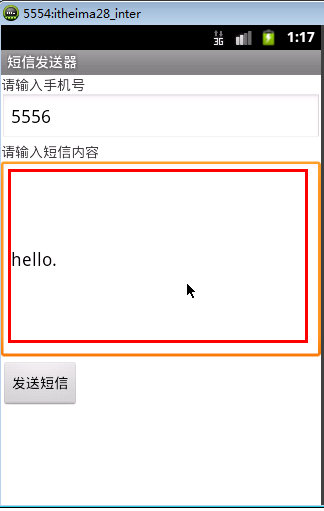
*2.布局演示(LinearLayout, RelativeLayout)
Android下面有5大布局!
五大布局Layout:
LinearLayout 线性布局
RelativeLayout 相对布局
AbsoluteLayout 绝对布局
TableLayout 表格布局
FrameLayout 帧布局
1、LinearLayout:
fillparent和matchparent 一样
android:orientation="horizontal"
制定线性布局的排列方式
水平 horizontal
垂直 vertical
gravity 控制当前控件内容显示区域
layout_gravity 当前控件在父元素的位置
Layout_weightSum
Layout_weight 额外空间分配(权重)
android:visibility="invisible"
控制布局是否显示
显示 visible
不显示,但占空间 invisible
隐藏 gone
Layout_gravity 和gravity 区别:
--
--
Layout_weightSum Layout_weight额外空间分配(权重)
工作使用权重最常见的情况:
2、相对布局
android:layout_toRightOf 在指定控件的右边
android:layout_toLeftOf 在指定控件的左边
android:layout_above 在指定控件的上边
android:layout_below 在指定控件的下边
android:layout_alignBaseline 跟指定控件水平对齐
android:layout_alignLeft 跟指定控件左对齐
android:layout_alignRight 跟指定控件右对齐
android:layout_alignTop 跟指定控件顶部对齐
android:layout_alignBottom 跟指定控件底部对齐
android:layout_alignParentLeft 是否跟父布局左对齐
android:layout_alignParentTop 是否跟父布局顶部对齐
android:layout_alignParentRight 是否跟父布局右对齐
android:layout_alignParentBottom 是否跟父布局底部对齐
android:layout_centerVertical 在父布局中垂直居中
android:layout_centerHorizontal 在父布局中水平居中
android:layout_centerInParent 在父布局中居中
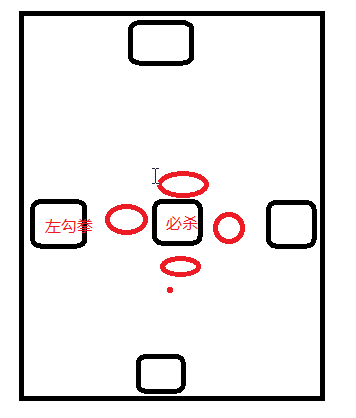
--
*3.布局演示和android下单位
3、AbsoluteLayout
AbsoluteLayout
android:layout_x 指定控件在父布局的x轴坐标
android:layout_y 指定控件在父布局的y轴坐标
用在:植物大战僵尸,子弹,+....
4、FrameLayout帧布局
FrameLayout
帧布局每次添加的控件都显示在最上面,最后显示在界面上的是最后添加的一个控件
5、TableLayout 表格布局
android:shrinkColumns 收缩列
android:stretchColumns 拉伸列
android:collapseColumns 隐藏列
android:layout_column 指定列(作用在列的身上)
android:layout_span 合并列(作用在列的身上)
TableRow单元行里的单元格的宽度小于默认的宽度时就不起作用,其默认是fill_parent,高度可以自定义大小
拉伸列:
收缩列:
隐藏列:
指定列:(不提示哦)
合并列:(也不提示哦)
Android中的单位:
320X480
想让一个button占一半。
1)
一般HVGA代表320x480像素,这个用的比较多。
这个和设备硬件有关,一般为了支持WVGA、HVGA和QVGA推荐使用这个,不依赖像素。
主要处理字体的大小,可以根据用户系统的字体自适应。
除了上面三个显示单位,下面还有几个不太常用:
为了适应不同分辨率,不同的像素密度,推荐使用dip,文字使用sp。
[dp是和像素没有关系的,是和像素密度有关系]
常见的密度比值:
240*320的密度比值是: 0.75
320*480的密度比值是: 1.0
480*800的密度比值是: 1.5
float density = getResources().getDisplayMetrics().density;
1.0 * 160dp =160px
0.75* 160dp = 120px
1.5 *160dp = 240px
*4.android下Junit
黑盒测试:不看代码。比如玩游戏。
白盒测试:程序员做的,懂代码,写个测试。
单元测试:junit
功能测试:购物车,反复测试的结算功能。
压力测试:javaweb中 商城的 12306 访问。非常苛刻的环境下 能否运行
Android下的【冒烟测试】演示,
--
--
冒烟测试:
adb shell monkey -p <程序的包名> -v <事件的数量>
对应用进行单元测试
怎么测试呢?
断言:
*5.使用另外一个工程进行单元测试
绿色-i
黄色-w
断点调试:debug' as
一个工程测试另一个工程:
--
--
android下单元测试:
在AndroidManifest.xml文件中配置一下信息:
在manifest节点下:
<instrumentation
android:name="android.test.InstrumentationTestRunner"
android:targetPackage="com.itheima28.junittest" />
在application节点下配置下面信息:
<uses-library android:name="android.test.runner" />
测试时, 定义一个类继承AndroidTestCase
在实际开发中,开发android软件的过程需要不断地进行测试。而使用Junit测试框架,侧是正规Android开发的必用技术,在Junit中可以得到组件,可以模拟发送事件和检测程序处理的正确性。
第一步:首先在AndroidManifest.xml中加入下面红色代码:
<manifest xmlns:android="http://schemas.android.com/apk/res/android"
package="cn.itcast.action“ android:versionCode="1“ android:versionName="1.0">
<application android:icon="@drawable/icon" android:label="@string/app_name">
<uses-library android:name="android.test.runner" />
....
</application>
<uses-sdk android:minSdkVersion="6" />
<instrumentation android:name="android.test.InstrumentationTestRunner"
android:targetPackage="cn.itcast.action" android:label="Tests for My App" />
</manifest>
上面targetPackage指定的包要和应用的package相同。
第二步:编写单元测试代码(选择要测试的方法,右键点击“Run As”--“Android Junit Test” ):
import android.test.AndroidTestCase;
import android.util.Log;
public class XMLTest extends AndroidTestCase {
public void testSomething() throws Throwable {
Assert.assertTrue(1 + 1 == 3);
}
}
*6.保存数据到手机内存
数据存储与访问
案例:保存登陆用户名和密码。
密文:InputTpye=textpassword.
Ctrl + 2 L 停顿一下,
--
--
--
存信息,写一个工具类;存储密码和用户名。
-
快捷键
--
因为是保存在自己程序目录下,所以不需要权限。
--
回显数据:
*7.保存数据到sd卡
包名如果改了呐?这样就读不到txt的内容了。
API:
this.getFilesDir();
文件存储:
this.getFilesDir(); // /data/data/包名/files
所以要在utils使用this.getFilesDir方法,就要在mainActivity里面传进来context:
--
--
--
data/data 都是手机内存。
现在要存在SD卡。mnt->sdcard
要注意的是不同手机的sd卡位置也不同。
mnt-sdcard
--
--
注意:权限!操作了sdcard!
写是需要权限的。
读-2.3的不加也可以能读出来。
4.0以后的:
如果在写的过程中,满了呐?又或者没有sdcard的时候,
所以在存和取的时候要判断sdcard。










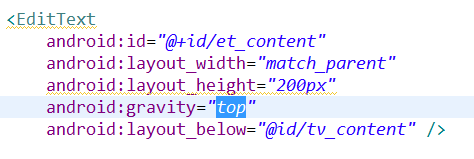

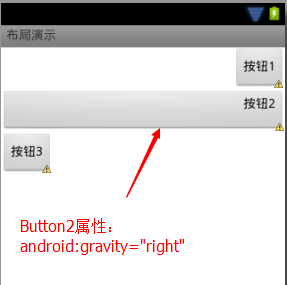
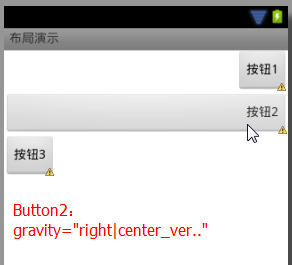
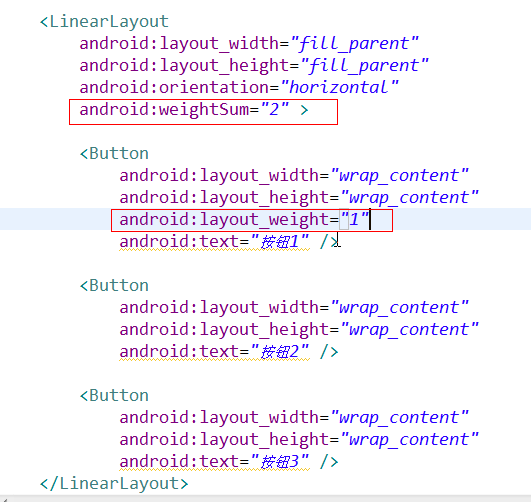
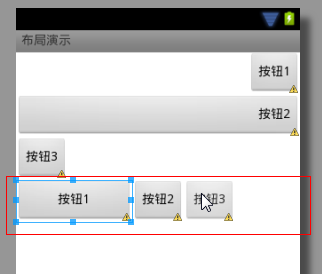
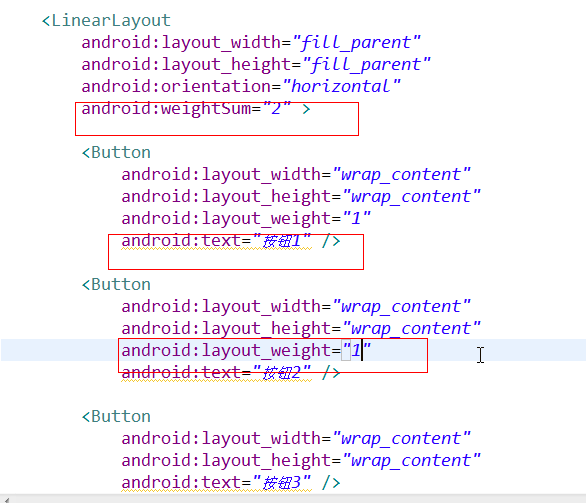
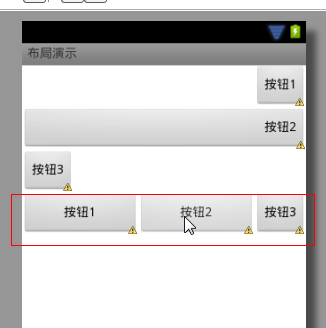
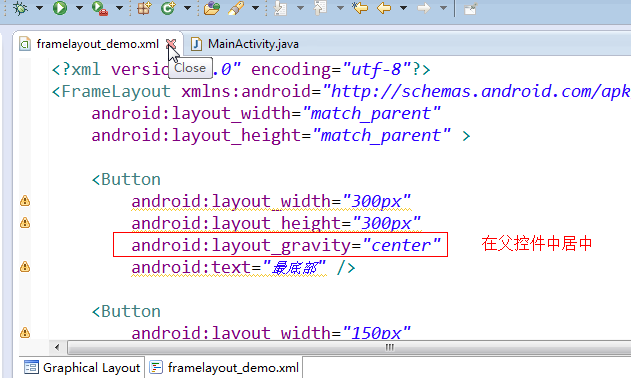
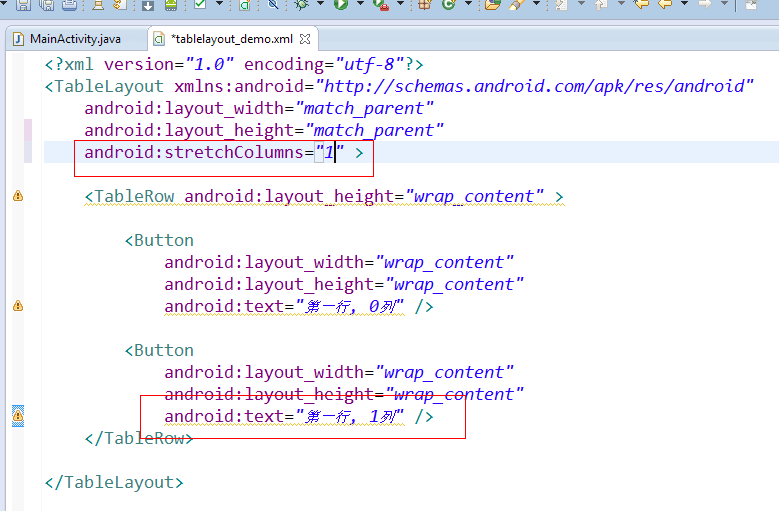
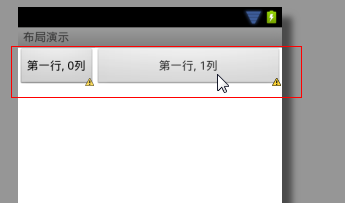
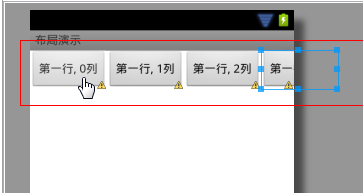
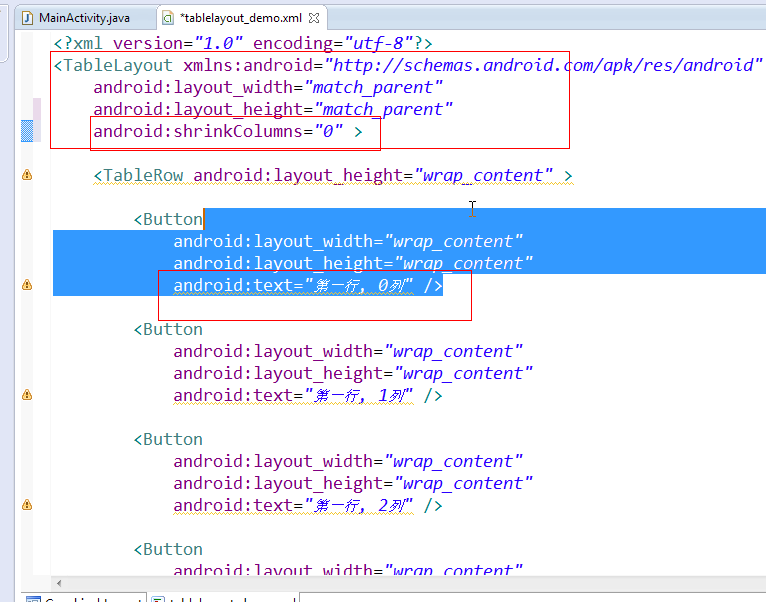
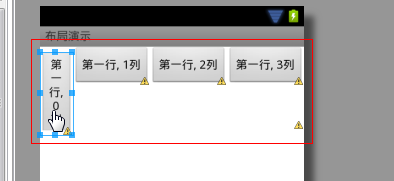
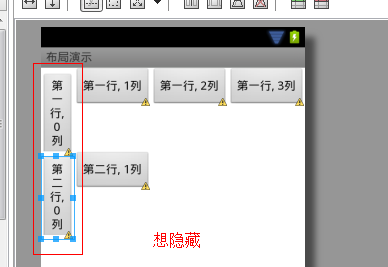
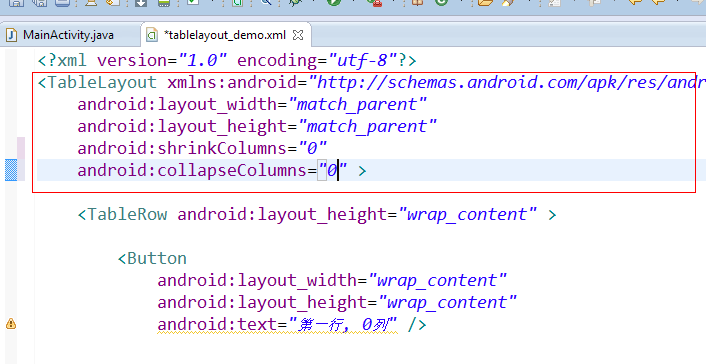
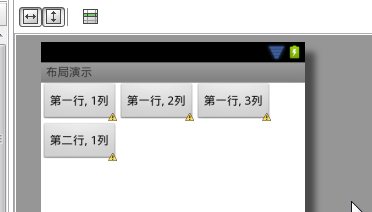
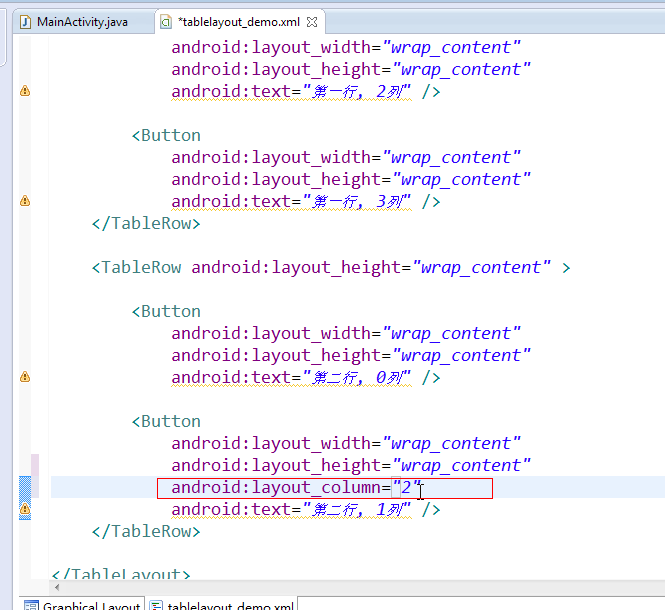
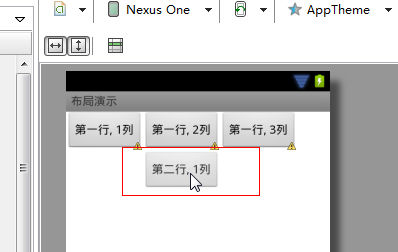
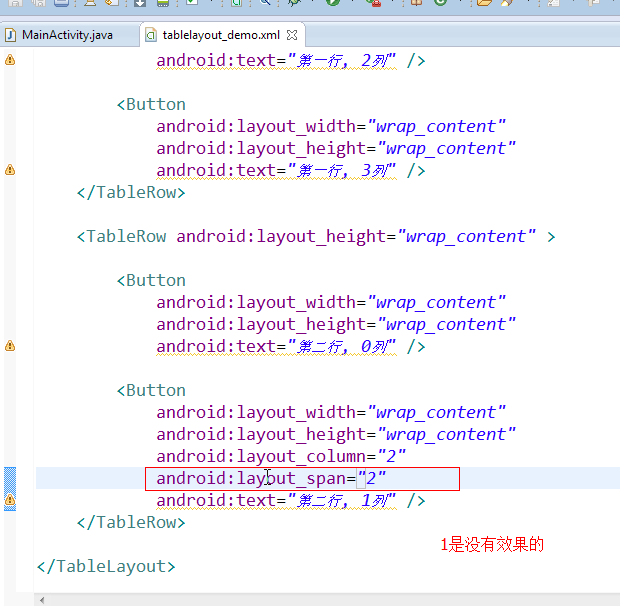
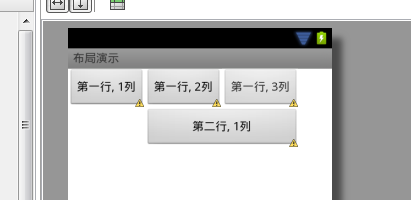
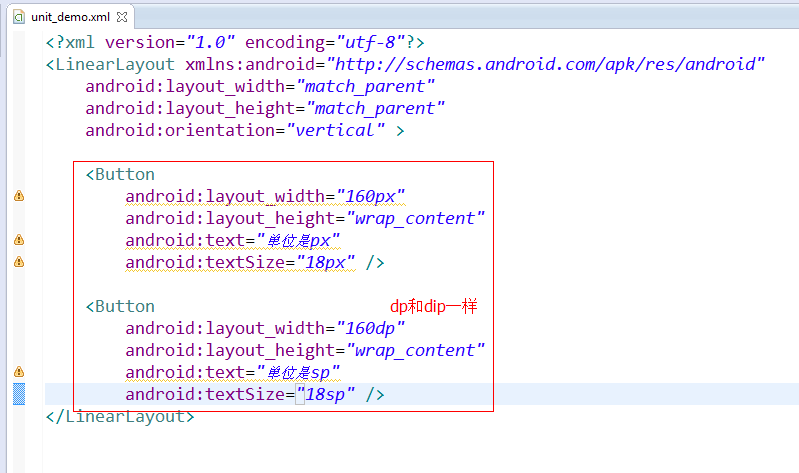
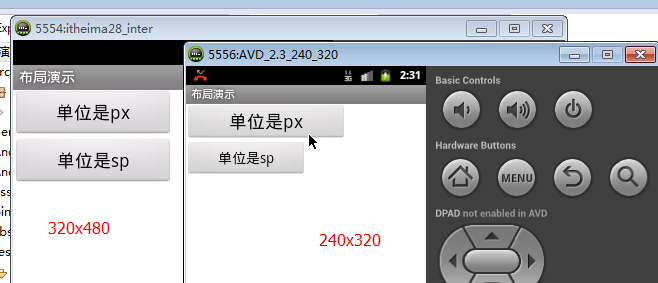
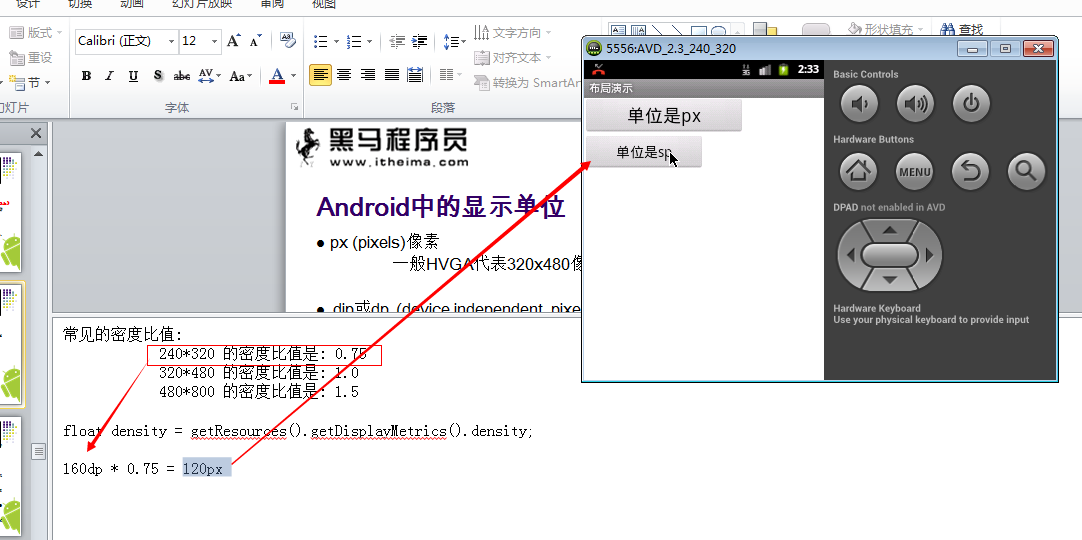
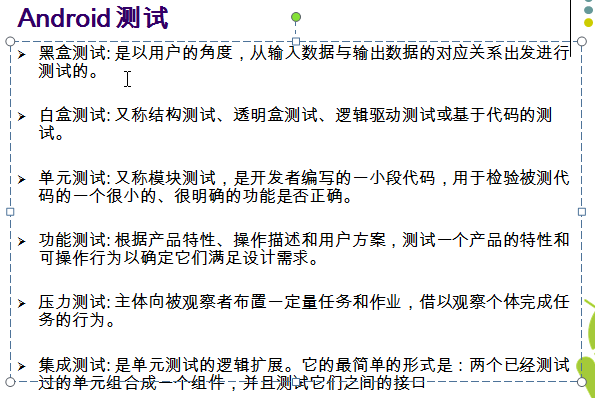
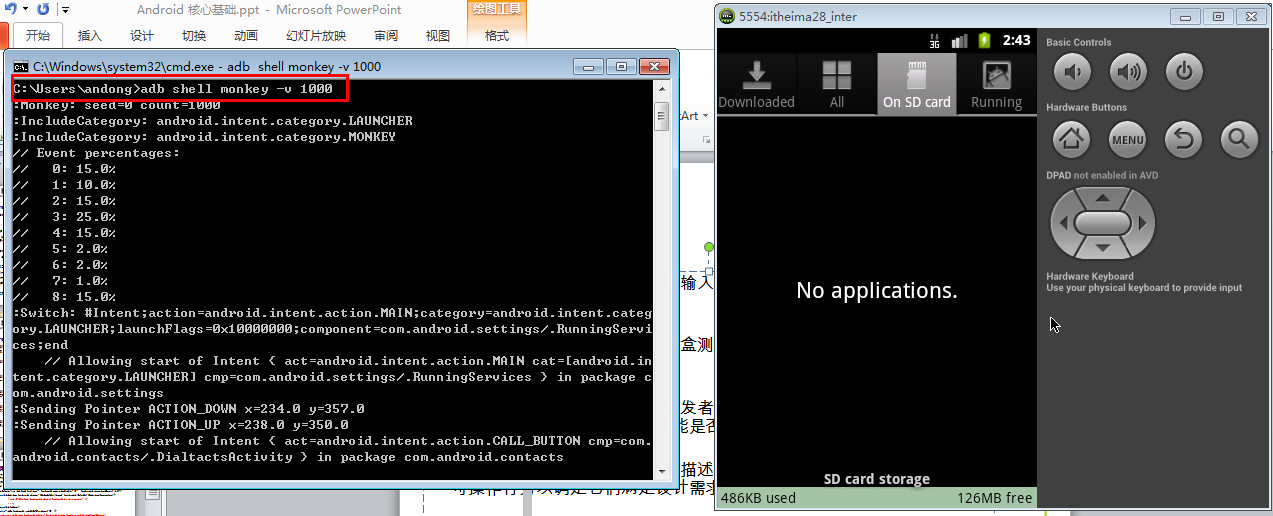
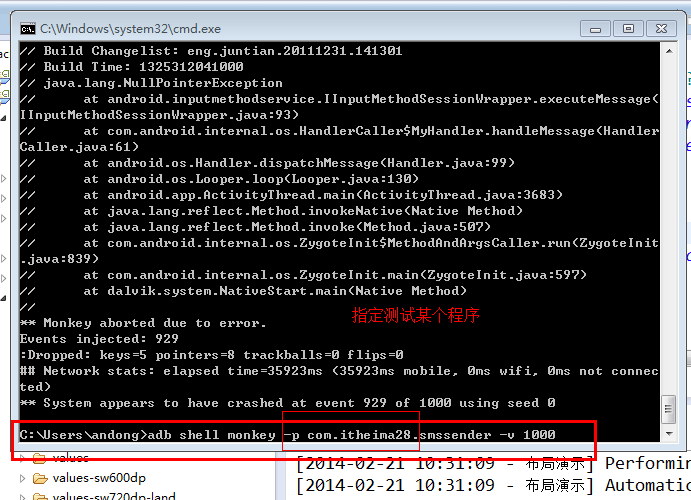
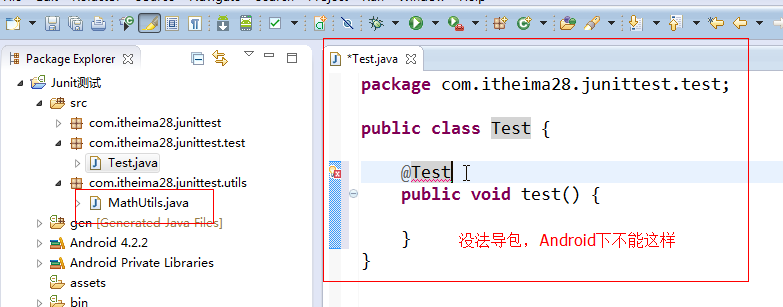
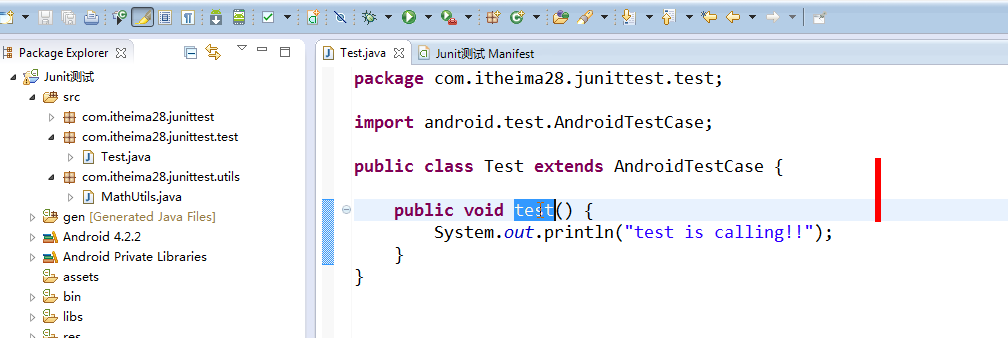


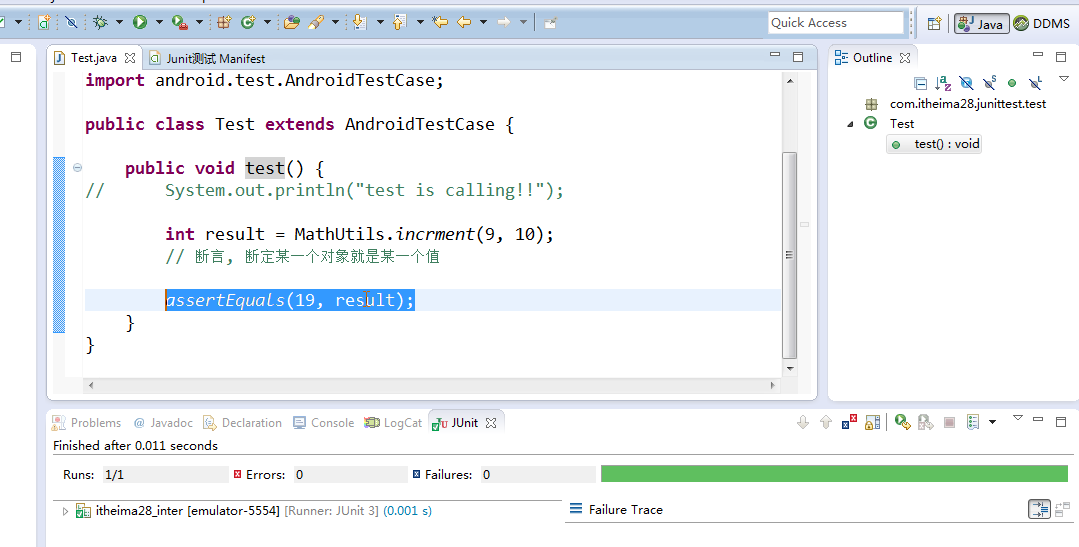

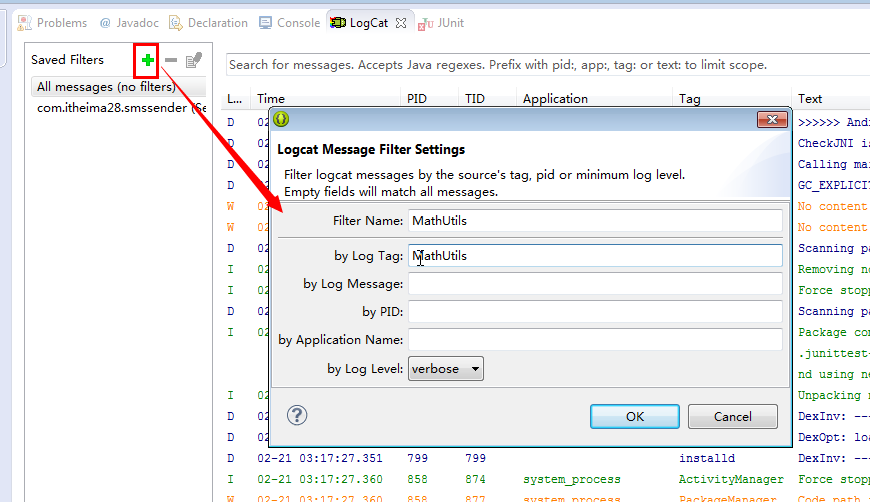
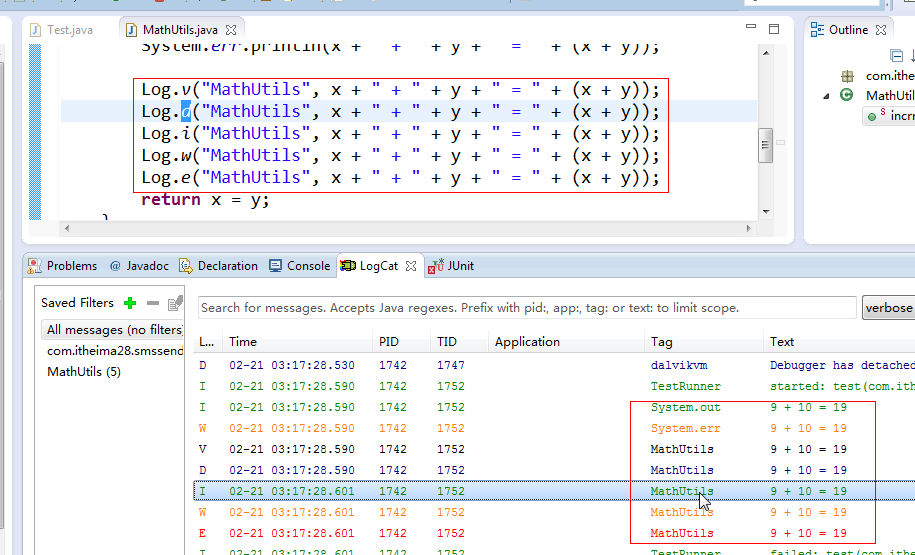
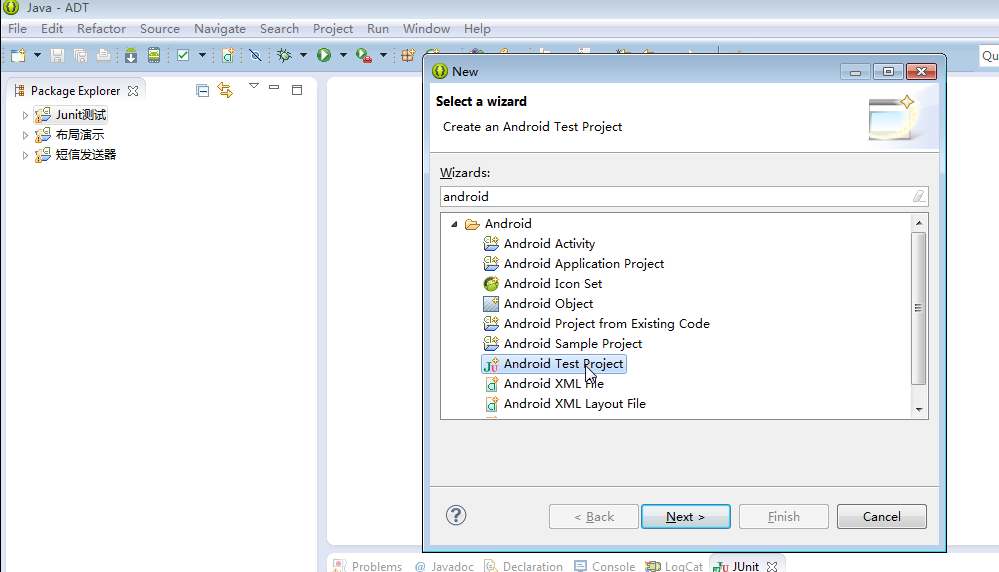
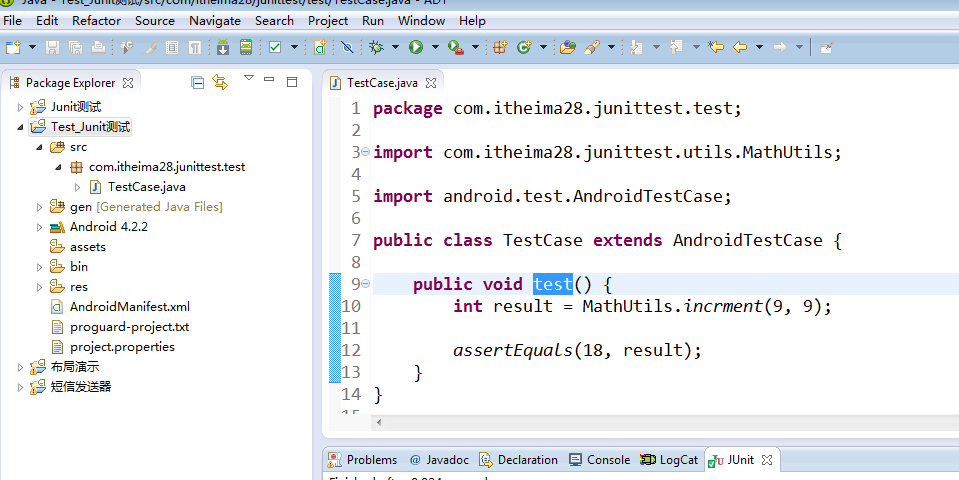

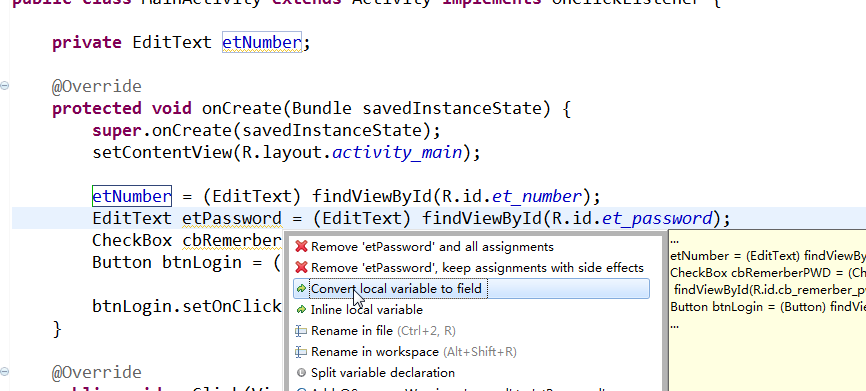
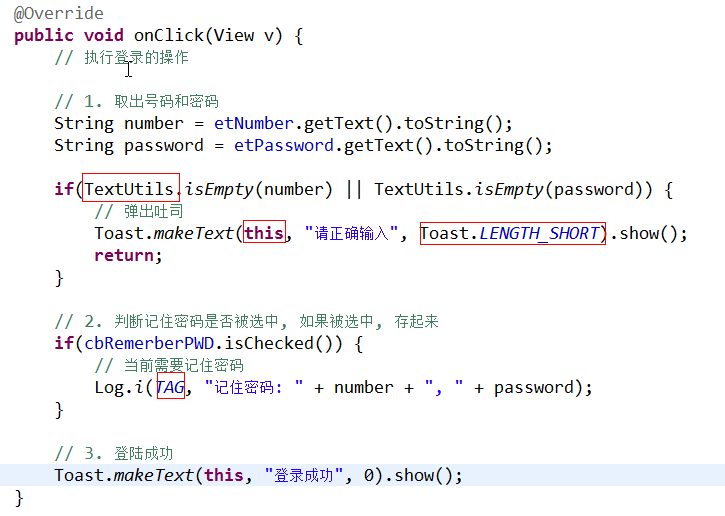
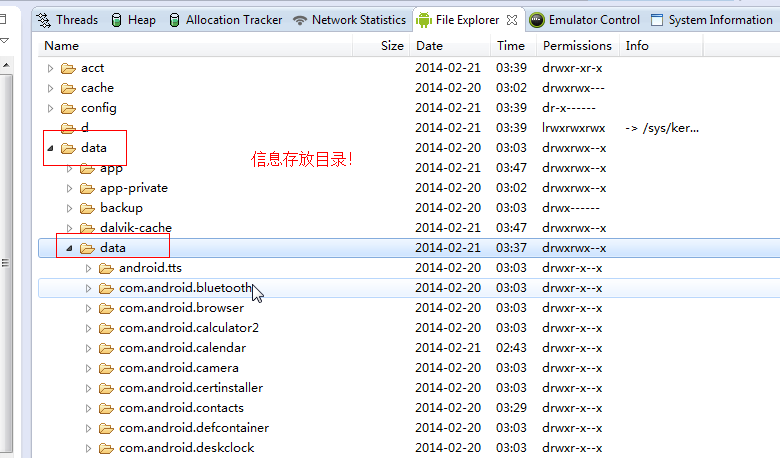
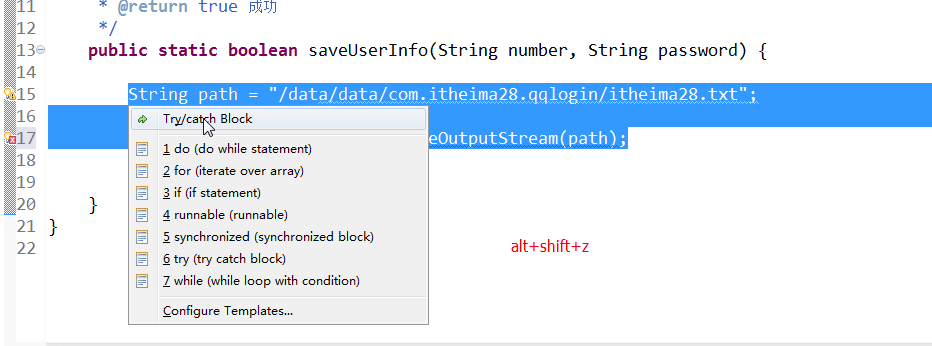
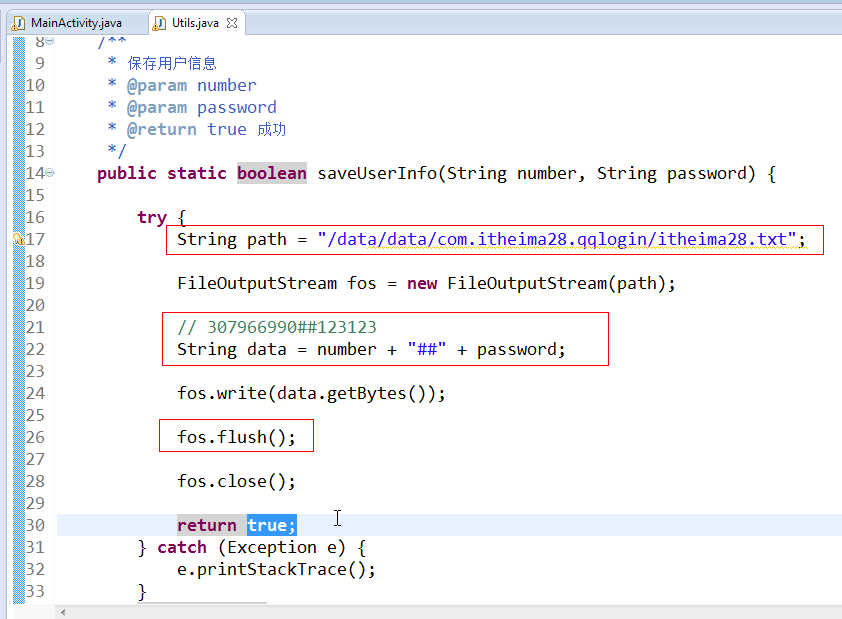

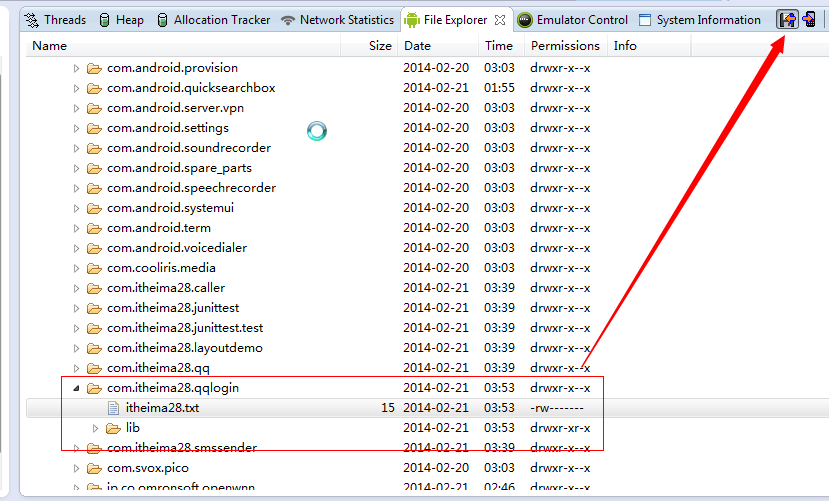
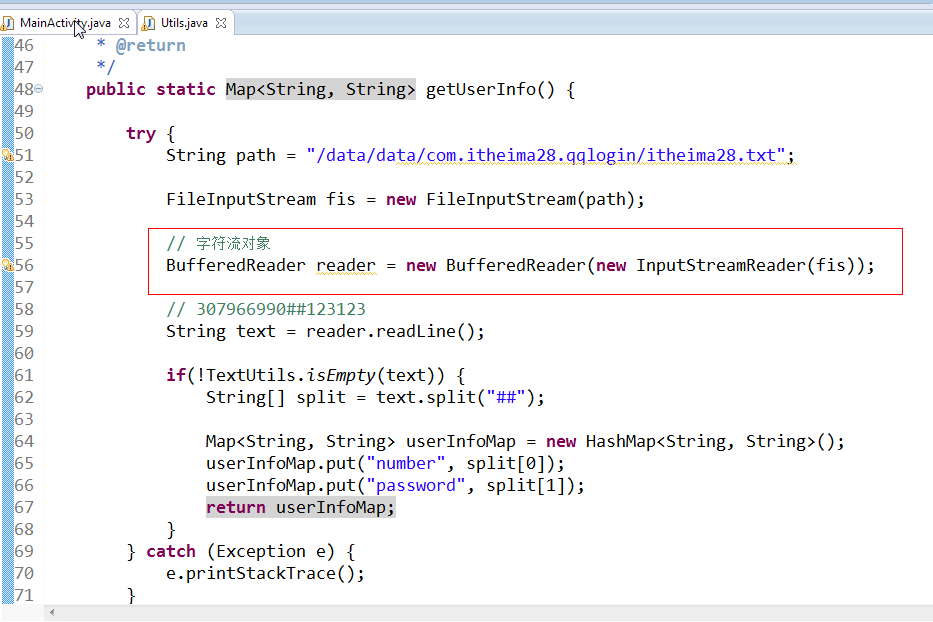
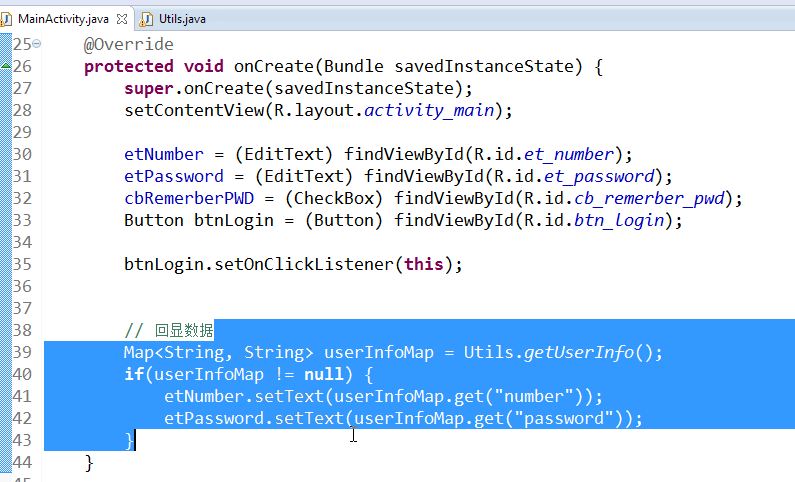
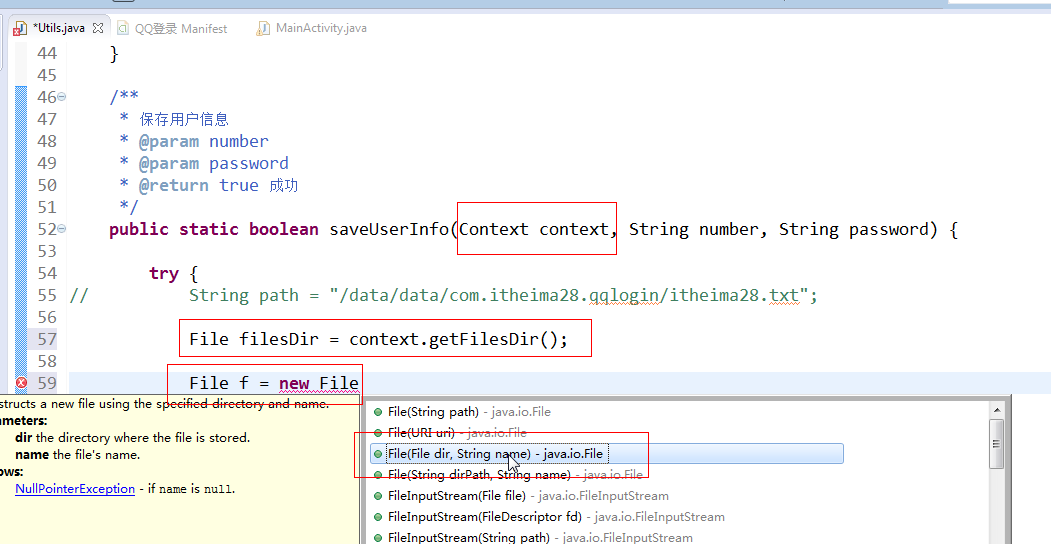
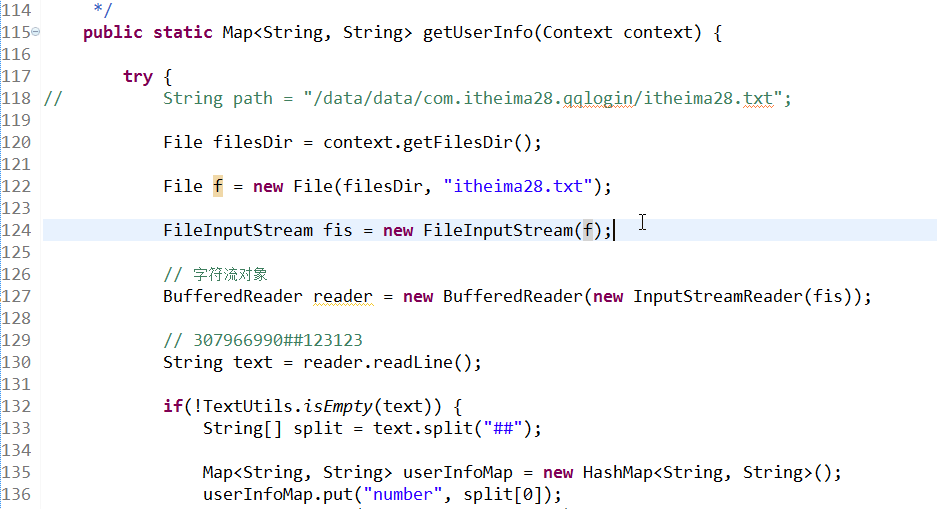
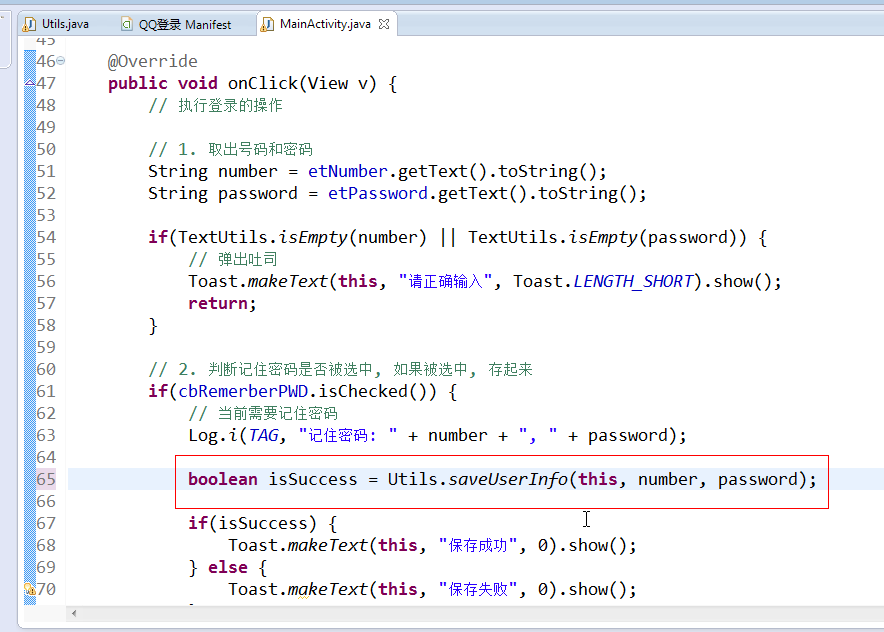
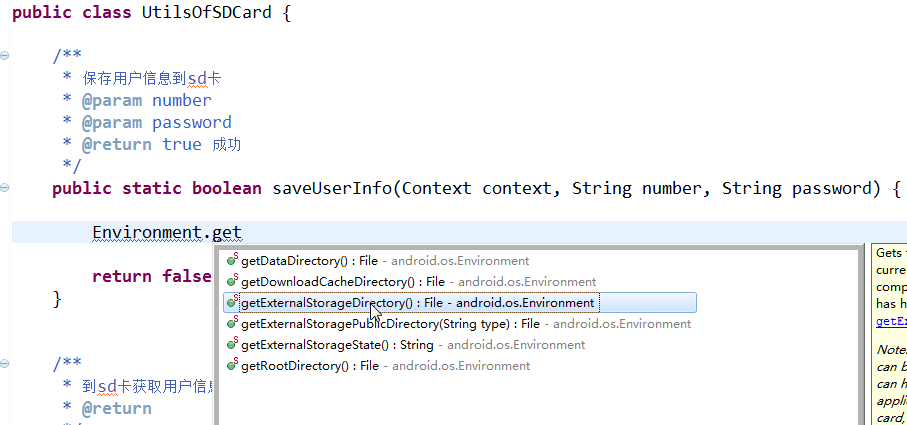
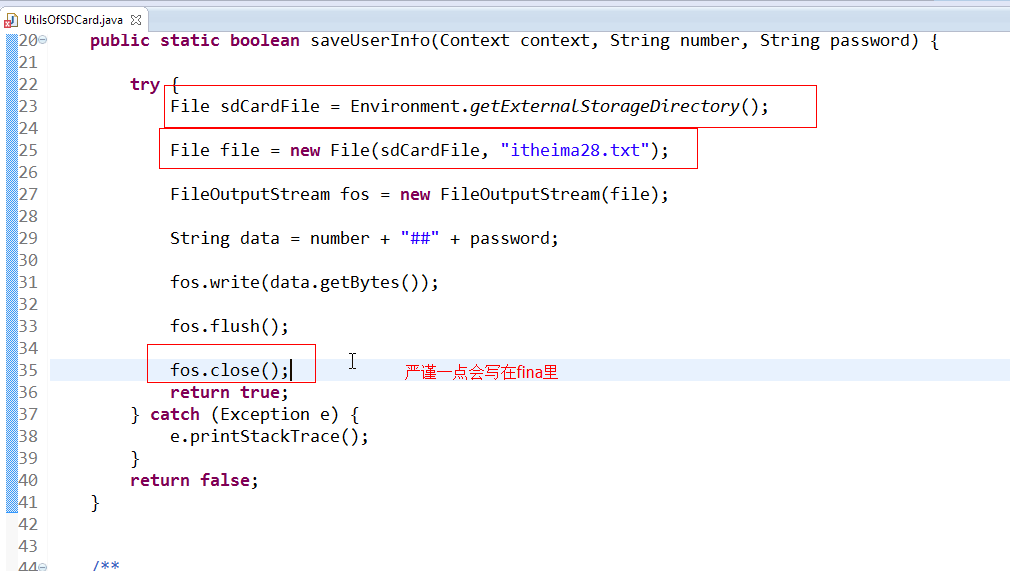
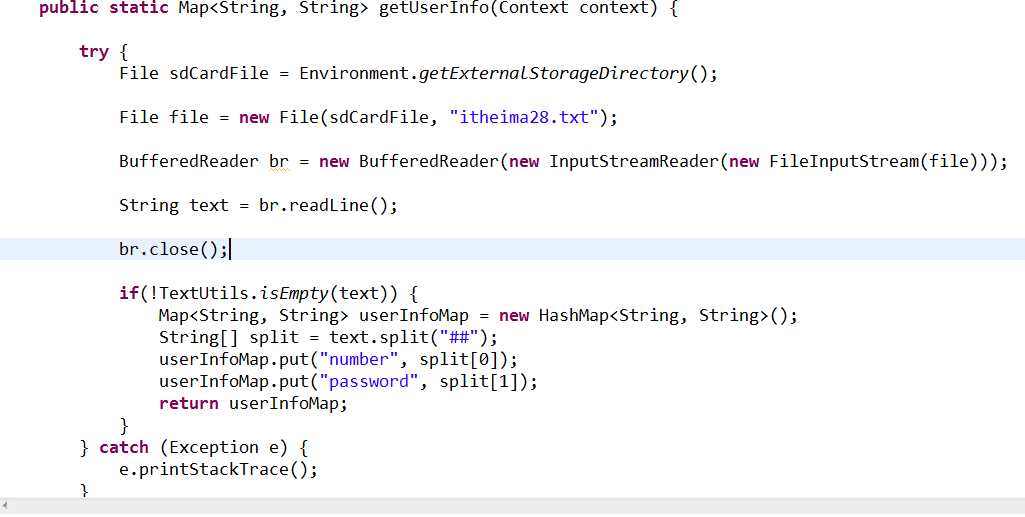
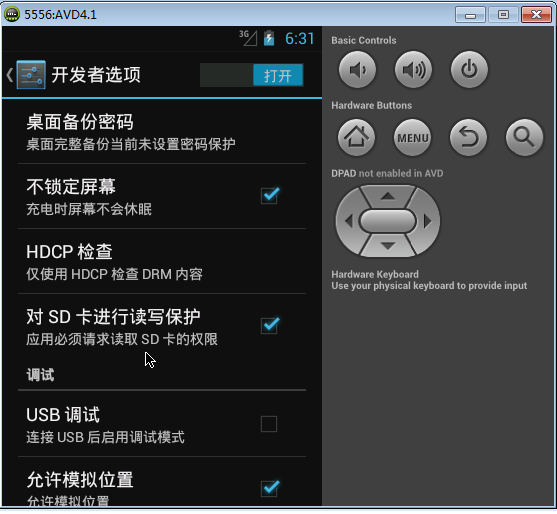

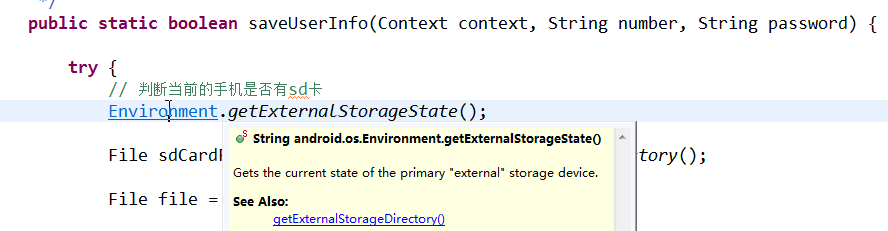

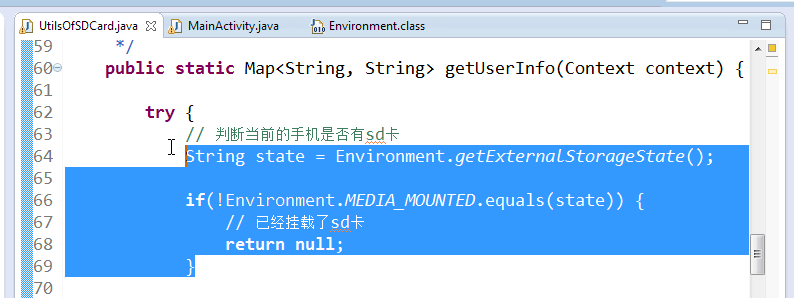














 492
492

 被折叠的 条评论
为什么被折叠?
被折叠的 条评论
为什么被折叠?








